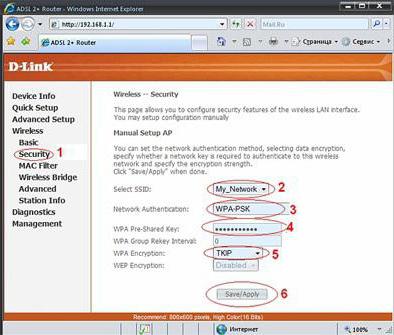TP-Link TL-WR740N reititin. Asetus, tarkoitus, parametrit
Valtava määrä laitteita,joka kykeni liittymään Internetiin langattomien tekniikoiden avulla, johtivat siihen, että Wi-Fi-kattavuuden läsnäolo talossa tai asunnossa lakkasi olemasta jotain erikoista, mutta siitä tuli välttämättömämpi. Kannettavat, älypuhelimet ja tabletit ovat saatavilla lähes kaikissa perheissä, ja kaikkien näiden laitteiden käyttäjien on käytettävä Wi-Fi-yhteyttä. Tähän mennessä langattoman verkon luominen pieni huone on hyvin yksinkertainen, tarvitset yhden laitteen - reitittimen. Alla kerrotaan budjetista, mutta ei vain tämän erittäin suositun mallin - TP-Link TL-WR740N. Myös reitittimen kokoonpanoa harkitaan.
mahdollisuuksia
Ennen asennuksen aloittamista jareitittimen asetuksia, sinun on harkittava sen pääpiirteiden kuvausta. Tämä ei tee virheen mahdollisen laitteen ostajan valinnassa. TP-Link TL-WR740N: n ominaisuudet ja alhaiset kustannukset mahdollistavat laitteen hankkimisen yhden parhaista ratkaisuista käytettäväksi huoneistossa tai pienessä talossa. Laite tukee Wi-Fi-verkkojen nykyaikaisia tiedonsiirtonormeja, mukaan lukien 802.11n 2,4 GHz nopeudella jopa 150 Mbit / s ja laajalti käytössä olevat salausprotokollat. Internet-yhteys voidaan toteuttaa käyttämällä pysyviä ja dynaamisia IP-osoitteita sekä PPPoE, PPTP ja L2TP kautta.

Lisäominaisuudet
Muita hyödyllisiä ominaisuuksia pitäisi ollaIPTV: lle myönnetty tuki sekä kyky toteuttaa porttisanomia. Lisäksi reititin tukee DMZ: tä ja UPnP: tä. Konfigurointi TP-Link TL-WR740N on melko yksinkertainen, ja tämä asia pystyy ymmärtämään edes noviisi käyttäjä. Yhteenvetona, on syytä huomata, tämä malli voidaan suositella luomiseen verkoston 1-3 tietokoneita ja useita mobiililaitteita, että on normaalin tarpeisiin keskimääräinen käyttäjä.
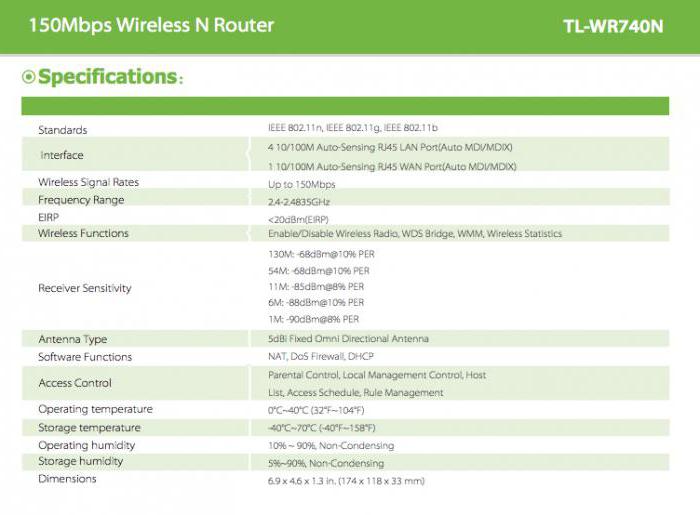
yhteys
Ensimmäinen asia, joka vaaditaan ostamisen jälkeenreititin, on yhteys kaapelin laitteesta palveluntarjoajalta ja myös laitteen käyttöliittymä PC: n kanssa reitittimen mukana toimitettavan patch-johteen avulla. TP-Link TL-WR740N on suositeltavaa konfiguroida kaapelilla, ei Wi-Fi: ssä, emme saa unohtaa sitä. Laitteen takana on viisi liitintä, joista yksi on merkitty sinisellä (WAN). Sinisessä liittimessä on kaapeli palveluntarjoajalta. Jos haluat muodostaa yhteyden tietokoneeseen tai kannettavaan tietokoneeseen, käytä mitä tahansa keltaisia liittimiä (nro 1-4). Kun verkkojohdot on kytketty ja reititin on kytketty 220 V: n liittimestä, sinun on painettava virtapainiketta, joka sijaitsee liittimien lähellä ja voit jatkaa konfigurointia. Muuten TP-Link TL-WR740N -kaavio, jonka mukaan reititin on kytketty muihin laitteisiin, näkyy laatikossa.
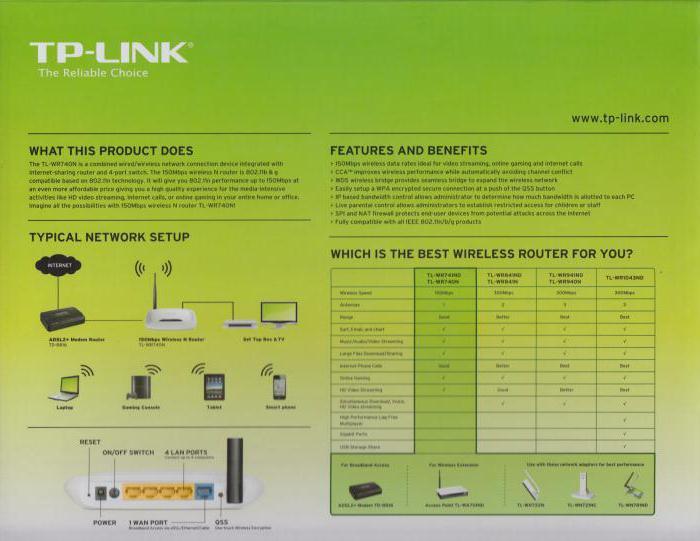
Internet-yhteyden muodostaminen
Jokaisen reitittimen päätoiminto onInternetin jakaminen muihin laitteisiin. Ennen tämän mahdollisuuden toteuttamista on tarpeen määrittää TP-Link TL-WR740N saada Internet-palveluntarjoajalta. Tätä varten sinun on hyödynnettävä reitittimen web-pohjainen käyttöliittymä. Asetusten käyttö on osoitteessa tplinklogin.net tai 192.168.0.1, joka on kirjoitettu minkä tahansa Internet-selaimen osoiteriville. Kun lupa on hyväksytty (oletusarvoinen kirjautumissunnus ja salasana vastaavat arvoa admin), avautuu näyttö, jossa kaikki reitittimen parametrit asennetaan. Helpoin tapa yhdistää Internet nopeasti reitittimeen on käyttää pikavalinta-kohtaa. Tämän kohteen siirtyminen käynnistää erityisen ohjatun toiminnon ohjeiden mukaan, jotka sinun on määritettävä verkkoasetukset. Useimmille käyttäjille TP-Link TL-WR740N: n käyttöönotto tässä vaihtoehdossa on rajoitettu valitsemalla maa, kaupunki ja palveluntarjoaja ohjatun toiminnon ensimmäisessä vaiheessa.

Langattoman verkon asetukset
Edellä kuvatun Internet-yhteyden lisäksikonfigurointitoiminnolla voit määrittää langattoman verkon asetukset, jotka näkyvät pääasiassa viimeksi mainitun nimen, salasanan avulla ja salaustyypin avulla. Voit määrittää omat asetukset ja voit jättää oletusarvot. Muuten langattoman verkon oletussalasana kirjoitetaan laitteen pohjassa olevaan tarraan. Kun olet syöttänyt tarvittavat tiedot, sinun on napsautettava Asetukset-ruudussa Seuraava-painiketta ja seuraavassa ikkunassa "Valmis" -painiketta. Uudelleenkäynnistyksen jälkeen laitteen on muodostettava yhteys Internetiin ja aloitettava liikenteen jakaminen langattoman verkon yli. Jos näin ei tapahdu, sinun on tarkistettava asetukset oikein suorittamalla "Quick Setup" uudelleen.
Firmware-päivitys
Suuret verkkolaitteiden valmistajat jaTP-Link ei ole tässä poikkeus, joka pyrkii jatkuvasti parantamaan ohjelmistonsa, joka perustuu niiden laitteiden toimintaan. Firmware-ohjelmiston päivittämiseksi sinun tulee käyttää "Firmware Update" -työkalua reitittimen web-käyttöliittymän Järjestelmätyökalut-valikossa. TP-Link TL-WR740N: n uudelleenlastaus, jos laiteohjelmiston uusi versio on valmistajan virallisilla verkkosivuilla erittäin toivottavaa. Useimmissa tapauksissa tämä menettely lisää reitittimen vakautta ja voi myös ottaa käyttöön uusia toimintoja laitteeseen.

Firmware-menettely
Joten päivitä laiteohjelmisto, tarvitsetKäytä edellä mainittua "Firmware Upgrade" -työkalua. Mutta ennen menettelyn aloittamista sinun on ladattava firmware-tiedosto valmistajan viralliselta verkkosivustolta. Tiedostoa ladattaessa on tärkeää tarkastella reitittimen laitteistoversiota. Tietoja tarkistamisesta löytyy laitteen laatikosta sekä reitittimen rungon alapuolella olevasta tarrasta. Kun tarvittava tiedosto on ladattu PC-asemaan, sinun on mentävä päivitystyökalunäyttöön, napsauta "Valitse tiedosto" -painiketta, määritä laiteohjelmiston polku Explorer-ikkunassa ja napsauta sitten "Päivitä" -painiketta. Laiteohjelmiston päällekirjoitusprosessi alkaa ja sitten reititin käynnistyy automaattisesti.

johtopäätös
Kuten näette, TL-WR740N on reitittimalli,joka voidaan suositella jokaiselle käyttäjälle, jolla on alhainen pyyntö kotiverkon luomisen perustana. Edullisella ratkaisulla tämä ratkaisu tuntuu melkein ihanteelliselta, ainakin niille, jotka tekevät ensimmäisen askeleen tietokoneverkkojen maailmassa tai omistavat pienen määrän laitteita, jotka tarvitsevat Internet-yhteyden Wi-Fi-yhteyden kautta.